ইন্টারনেটে ভিডিও এখন সবার জন্য উপলব্ধ৷ প্রধান জিনিস ওয়ার্ল্ড ওয়াইড ওয়েব অ্যাক্সেস আছে. প্রায়শই, ইউটিউবে ভিডিও এবং চলচ্চিত্র দেখা হয়। এই ভিডিও হোস্টিং সবচেয়ে বড় চাহিদা হয়. কেউ কেউ ভাবছেন কিভাবে ইউটিউব থেকে ডাউনলোড করবেন। এই প্রশ্ন ব্যবহারকারীদের মধ্যে আরো এবং আরো প্রায়ই দেখা দেয়। এর পরে, আমরা সবচেয়ে সাধারণ পরিস্থিতিতে দেখব৷
মিথ বা বাস্তবতা
কিভাবে YouTube থেকে একটি কম্পিউটারে একটি ভিডিও ডাউনলোড করবেন? প্রথমে, আসুন জেনে নেওয়া যাক এই ভিডিও হোস্টিং থেকে ভিডিও ডাউনলোড করা আদৌ সম্ভব কিনা। এটা সম্ভব যে হাতে থাকা কাজটি মোটেও অর্থহীন হয়।
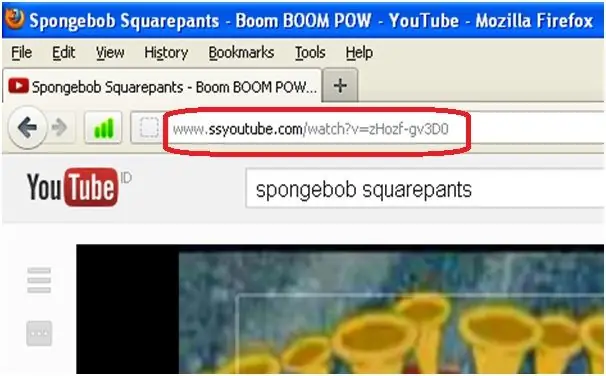
আসলে, YouTube থেকে ভিডিও ডাউনলোড করা ডিফল্টরূপে সম্ভব নয়। আপনি হোস্টিং-এ ভিডিও আপলোড করতে পারেন, কিন্তু আপলোড করতে পারবেন না। তবুও, এমন অনেকগুলি পদ্ধতি রয়েছে যা কাজটি উপলব্ধি করতে সহায়তা করে। নীচে আমরা সমস্ত সম্ভাব্য পরিস্থিতি বিবেচনা করব৷
লোড করার পদ্ধতি
কিভাবে ইউটিউব থেকে ডাউনলোড করবেন? আপনি বিভিন্ন উপায়ে এই কাজটি মোকাবেলা করতে পারেন। প্রধান জিনিস হল সহজ নির্দেশাবলী অনুসরণ করা। সেগুলি নীচে উপস্থাপন করা হবে৷
প্রথমে, সম্ভাব্য সব কৌশল বিবেচনা করুন। এই মুহূর্তে, আপনি YouTube থেকে একটি কম্পিউটার বা ফোনে ডাউনলোড করতে পারেন:
- বিশেষ প্রোগ্রাম ব্যবহার করে;
- থার্ড পার্টি ডাউনলোড সাইটের মাধ্যমে;
- বিশেষ কোডের মাধ্যমে;
- ব্রাউজার এক্সটেনশন ব্যবহারের মাধ্যমে।
কোনটি বেছে নেওয়া ভালো? প্রত্যেকে স্বাধীনভাবে সিদ্ধান্ত নেয় কিভাবে কাজ করতে হবে। সর্বোপরি, সমস্ত পদ্ধতি অত্যন্ত সহজ এবং পরিষ্কারভাবে কাজ করে। তারা আজ অবরুদ্ধ নয়।
সমস্যা সমাধানের জন্য কোড
কিভাবে ইউটিউব থেকে ডাউনলোড করবেন? প্রথম এবং সবচেয়ে সহজ লেআউট হল একটি বিশেষ কোড ব্যবহার করা। এই কৌশলটি অনুশীলনে খুব সাধারণ নয়, তবে এটি ঘটে।
কিভাবে ইউটিউব থেকে ডাউনলোড করবেন? এসএস একটি সংমিশ্রণ যা ধারণাটিকে জীবন্ত করতে সাহায্য করবে। এটি ব্যবহার করতে আপনার প্রয়োজন:
- আপনি আপনার ব্রাউজারে যে ভিডিওটি ডাউনলোড করতে চান সেটি খুলুন।
- এড্রেস বারে "www" এর পরে। এসএস লিখুন।
- কীবোর্ডে "এন্টার" বোতাম টিপুন।
- "ডাউনলোড" বোতামে ক্লিক করুন৷
ব্যবহারকারী Enter চাপার পর, তাকে "SafeFrom" পরিষেবাতে পুনঃনির্দেশিত করা হবে। এই পোর্টাল স্বাধীনভাবে ব্যবহার করা যেতে পারে. একটি ভিডিও সহ ঠিকানা বারে SS প্রবেশ করা আপনাকে একটি পিসি বা ফোনে ডাউনলোড করার জন্য দ্রুত একটি নথি প্রস্তুত করতে দেয়৷
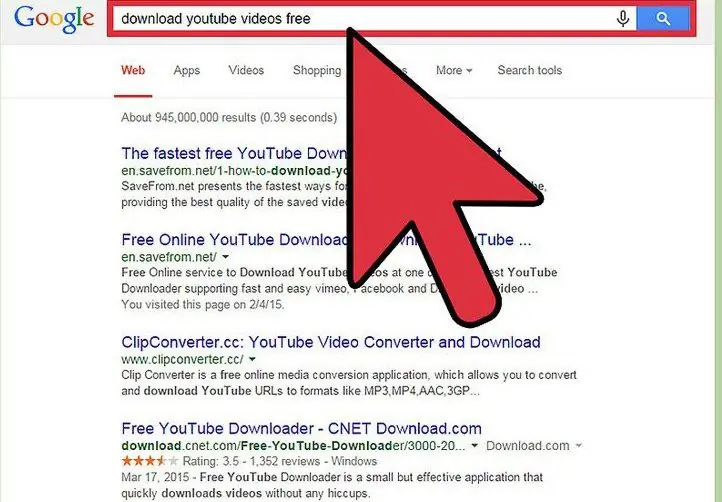
প্রোগ্রাম
আরেকটি বরং আকর্ষণীয় দৃশ্য আছে। তিনি আরও জনপ্রিয়। আমরা বিভিন্ন পরিষেবা থেকে ভিডিও ডাউনলোড করার জন্য বিশেষ পরিচালকদের ব্যবহার সম্পর্কে কথা বলছি। তারা ভিন্নভাবে কাজ করে।
এখানে সবচেয়ে সাধারণ কিছু আছেডাউনলোডার:
- VkSaver।
- সেভ থেকে।
- YouTube-dl.
- VkMusic।
- 4k ভিডিও ডাউনলোডার।
পরবর্তী, আসুন দেখি কিভাবে সংশ্লিষ্ট অ্যাপ্লিকেশনগুলি ব্যবহার করবেন। তারা সবাই বিনামূল্যে।
VkSaver এবং VKMusic
প্রায়শই, ব্যবহারকারীরা, YouTube থেকে কীভাবে ডাউনলোড করবেন তা নিয়ে চিন্তা করে, VkSaver বা VkMusic ব্যবহার করে। এই ইউটিলিটিগুলি আপনাকে আধুনিক সামাজিক নেটওয়ার্কগুলি থেকে মিডিয়া আপলোড করার অনুমতি দেয়৷
আসুন VkMusic-এর উদাহরণে অ্যাকশনের অ্যালগরিদম বিবেচনা করা যাক। ব্যবহারকারী করবে:
- পিসিতে সংশ্লিষ্ট প্রোগ্রামটি ডাউনলোড করুন এবং শুরু করুন।
- একটি নির্দিষ্ট সামাজিক নেটওয়ার্কে একটি অ্যাকাউন্ট ব্যবহার করে অ্যাপ্লিকেশনটিতে অনুমোদনের মাধ্যমে যান৷
- সার্চ বারে, ভিডিওটির নাম টাইপ করুন। আপনাকে প্রথমে সফ্টওয়্যার প্যারামিটারে YouTube নির্বাচন করতে হবে।
- ডাউনলোড করার জন্য সঠিক ভিডিও খুঁজুন।
- "আপলোড" বা "ডাউনলোড" বোতাম টিপুন৷
- ভিডিও ডাউনলোড শেষ হওয়ার জন্য অপেক্ষা করুন৷
এটাই। মাত্র কয়েক মিনিটের মধ্যে, ব্যবহারকারী ধারণাটিকে প্রাণবন্ত করতে সক্ষম হবেন। ইউটিউব থেকে পিসিতে কিভাবে ডাউনলোড করবেন? বেশ কিছু লেআউট ইতিমধ্যেই আমাদের পরিচিত। অন্যান্য পরিস্থিতিতে আছে।
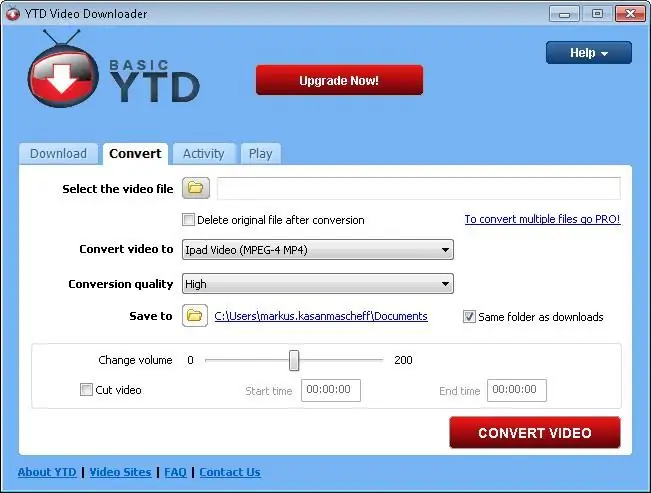
4k ভিডিও
সবচেয়ে বিখ্যাত নয় কিন্তু বেশ ভালো প্রোগ্রাম হল 4k ভিডিও ডাউনলোডার। বিনামূল্যের সফ্টওয়্যার, বেশিরভাগ অপারেটিং সিস্টেমের সাথে সামঞ্জস্য এবং একটি সুন্দর ইন্টারফেস ইউটিলিটির সাথে কাজ করতে সহায়তা করে৷
এই প্রোগ্রামের মাধ্যমে "ইউটিউব" থেকে কীভাবে ডাউনলোড করবেন তার উত্তর দিতে,আপনাকে এই নির্দেশাবলী অনুসরণ করতে হবে:
- 4k ভিডিও ডাউনলোডার শুরু করুন।
- প্রোগ্রাম শুরু করুন।
- YouTube-এ আপনার পছন্দের ভিডিও খুঁজুন।
- পিসি ক্লিপবোর্ডে এর ঠিকানা কপি করুন।
- "4K ভিডিও" খুলুন।
- প্রদত্ত স্থানে অনুলিপি করা ঠিকানাটি আটকান৷
- পেস্ট লিঙ্ক বোতাম টিপুন।
এই নির্দেশনা আপনাকে অধ্যয়ন করা ভিডিও হোস্টিং থেকে যেকোনো ভিডিও দ্রুত ডাউনলোড করতে দেয়। এটি দেখতে যতটা কঠিন তা নয়।
YouTube-DL
অধ্যয়ন করা পরিষেবা থেকে প্রচুর পরিমাণে ভিডিও ডাউনলোড করতে, আপনি YouTube DL প্রোগ্রাম ব্যবহার করতে পারেন। এর একমাত্র অসুবিধা হল এটি সম্পূর্ণ ইংরেজি।
অন্যথায়, এটি নিম্নরূপ কাজ করার প্রস্তাব করা হয়েছে:
- আপনার কম্পিউটারে YouTube-DL ইনস্টল করুন।
- আপনি ডাউনলোড করতে চান এমন সমস্ত ভিডিওর ঠিকানাগুলি ইউটিলিটির প্রধান উইন্ডোতে অনুলিপি করুন৷ এটা মনে রাখা গুরুত্বপূর্ণ যে একটি ঠিকানা এক লাইনে লেখা আছে।
- ভিডিও ডাউনলোড শুরু করার জন্য দায়ী বোতাম টিপুন।
- আর কিছুক্ষণ অপেক্ষা করতে হবে। ভিডিও ডাউনলোড করার গতি ইন্টারনেট সংযোগের মানের উপর নির্ভর করবে। আপনাকে বেশিক্ষণ অপেক্ষা করতে হবে না।
- যদি প্রয়োজন হয়, ব্যবহারকারী আপলোড করার আগে "বিকল্প" ট্যাব খুলতে পারেন এবং সেখানে ডাউনলোডের বিকল্পগুলি নির্বাচন করতে পারেন৷ আপনাকে আর কিছু করতে হবে না।
প্রগতি অ্যাপ্লিকেশনের নীচে প্রদর্শিত হবে৷ এটি দেখতে যতটা সহজ তার চেয়েও সহজ৷
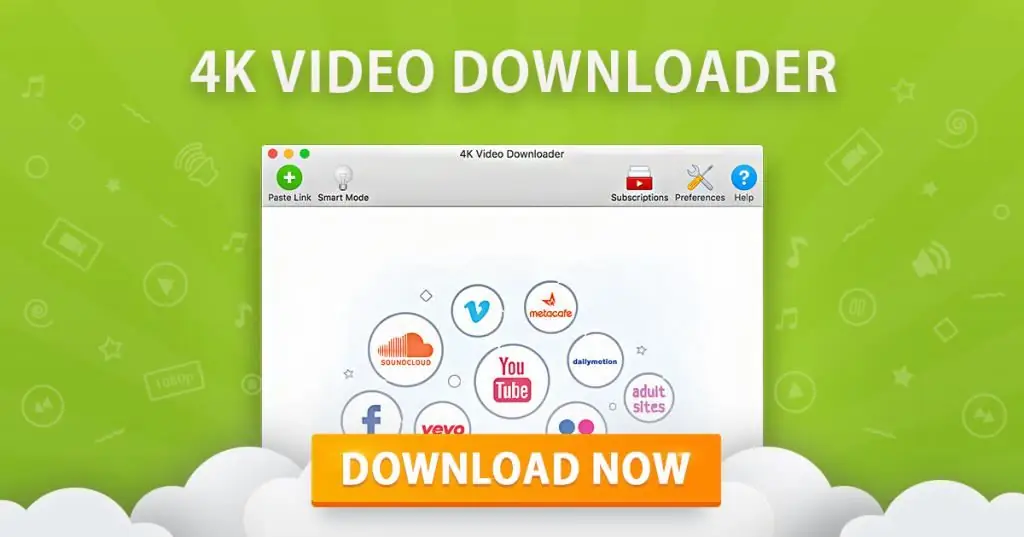
ব্রাউজার প্লাগইন
সমস্যা সমাধানের আরেকটি মোটামুটি সহজ উপায় হল এক্সটেনশনের সাথে কাজ করাঅথবা ইন্টারনেট ব্রাউজারগুলির জন্য প্লাগ-ইন। তাদের সব বিনামূল্যে, কিন্তু তারা ভিন্নভাবে কাজ করে৷
নিম্নলিখিত ইউটিলিটিগুলি আপনাকে YouTube থেকে আপনার কম্পিউটারে ডাউনলোড করতে সাহায্য করবে:
- VkSaver।
- VideoDownloadHelper।
- MP4 হিসেবে YouTube ভিডিও ডাউনলোড করুন।
- SaveFromNet।
এটি ইউটিলিটিগুলির একটি সম্পূর্ণ তালিকা নয়, তবে এগুলি বাস্তব জীবনে অন্যদের তুলনায় বেশি ব্যবহৃত হয়৷ অতএব, আমরা তাদের উপর ফোকাস করব।
VkSaver এবং YouTube ডাউনলোড করুন
কিভাবে ইউটিউব থেকে ভিডিও ডাউনলোড করবেন? আপনি ব্রাউজার ইউটিলিটি ব্যবহার করতে পারেন. তারা ফোন, ট্যাবলেট এবং কম্পিউটারে দুর্দান্ত কাজ করে। আসুন VkSaver দিয়ে শুরু করি এবং YouTube ডাউনলোড করি।
এই প্লাগইনগুলি শুরু করার পরেই কাজ করে৷ ব্যবহারকারী ইউটিলিটিগুলি ইনস্টল করার সাথে সাথে আপনি কেবল ইন্টারনেট ব্রাউজারটি পুনরায় চালু করতে পারেন এবং উল্লেখিত ভিডিও হোস্টিং-এ যেতে পারেন।
পরবর্তীতে আপনার প্রয়োজন হবে:
- সাইটে একটি নির্দিষ্ট ভিডিও খুঁজুন। এই ভিডিওটি শেষ পর্যন্ত আপলোড করা হবে৷
- সংশ্লিষ্ট পৃষ্ঠার মধ্য দিয়ে স্ক্রোল করুন ব্লকে যেখানে লাইক এবং মন্তব্য রাখা হয়েছে।
- "ডাউনলোড" বোতাম টিপুন। ব্যবহারকারী এই বা সেই প্লাগইনটি ইনস্টল করার পরে সংশ্লিষ্ট উপাদানটি উপস্থিত হয়৷
- নথি কোথায় সংরক্ষণ করবেন তা উল্লেখ করুন।
হয়ে গেছে। এখন শুধুমাত্র ভিডিও ডাউনলোড সম্পূর্ণ না হওয়া পর্যন্ত অপেক্ষা করা বাকি। আপনি যে কোন ফোনে সমাপ্ত ভিডিও পাঠাতে পারেন। উদাহরণস্বরূপ, ইউএসবি বা ব্লুটুথের মাধ্যমে।
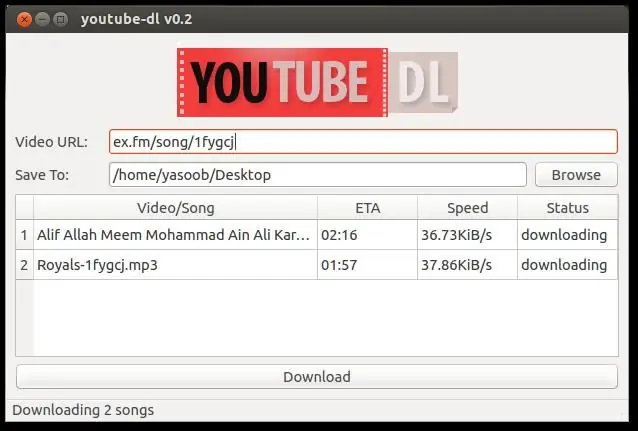
ডাউনলোড হেল্পার
আরেকটি বিকল্প হল DownLoadHelper ব্যবহার করা। এই ইউটিলিটি এছাড়াও ব্যবহার করা হয়যতবার মনে হয়। এটি বিনামূল্যে, তবে সময়ে সময়ে ব্যবহারকারীরা অর্থ দিয়ে প্রকল্পের সমর্থন সম্পর্কে বার্তা দ্বারা বিরক্ত হয়। সমস্ত পরিচিত জনপ্রিয় ইন্টারনেট ব্রাউজার দ্বারা সমর্থিত নয়৷
ইউটিলিটির সাথে কাজ করা এইরকম দেখায়:
- পরিষেবার অফিসিয়াল পৃষ্ঠা থেকে প্লাগইনটি ইনস্টল করুন।
- YouTube ভিডিও খুলুন।
- ব্রাউজারে ইউটিলিটি আইকনে ক্লিক করুন।
- কোথায় ডেটা সংরক্ষণ করতে হবে তা উল্লেখ করুন।
- ভিডিও ডাউনলোড শুরু করার জন্য দায়ী বোতাম টিপুন।
এটাই। বাস্তবে, সবকিছু যেমন মনে হয় তার চেয়ে অনেক সহজ। বর্ণিত নির্দেশাবলী আপনাকে দ্রুত এবং সহজেই কাজটি মোকাবেলা করতে দেয়। প্রধান জিনিস হল নির্দেশাবলী অনুসরণ করা।
সাইট ডাউনলোড করুন
কিভাবে YouTube থেকে কম্পিউটারে ভিডিও ডাউনলোড করবেন? আমরা আগেই বলেছি, আপনি সহজ ডাউনলোড সাইট ব্যবহার করতে পারেন। তাদের প্রচুর চাহিদা রয়েছে। এই ধরনের পোর্টালগুলিতে নিবন্ধনের প্রয়োজন নেই, এবং সমস্ত কাজ সম্পূর্ণ বিনামূল্যে করা হয়৷
প্রায়শই ব্যবহারকারীরা এই ডাউনলোড সাইটগুলি ব্যবহার করে:
- ভিডিওসেভার।
- সেভ থেকে।
- GetVideo.
যে বিকল্পটি প্রয়োগ করা হোক না কেন, প্রস্তাবিত পদক্ষেপ একই।

ডাউনলোডার সাইটগুলি ব্যবহারের জন্য নির্দেশিকাগুলির মধ্যে নিম্নলিখিত পদক্ষেপগুলি অন্তর্ভুক্ত রয়েছে:
- এই বা সেই পরিষেবাটি দেখুন।
- ডাউনলোড করার জন্য ভিডিওগুলির জন্য YouTube অনুসন্ধান করুন৷
- পিসি ক্লিপবোর্ডে ভিডিও ঠিকানাটি অনুলিপি করা হচ্ছে।
- ডাউনলোডার সাইটের সার্চ বারে ঠিকানাটি প্রবেশ করান।
- ভিডিওটি কোথায় ডাউনলোড করবেন তা বেছে নিন।
আপনার ভিডিও কয়েক সেকেন্ডের মধ্যে ডাউনলোড হতে শুরু করবে। প্রধান জিনিস "ডাউনলোড" বোতামে ক্লিক করা হয়। ভিডিও বিন্যাস ডিফল্টরূপে নির্বাচিত হয়. সাধারণত এটি MP4 বা Flv হয়।
ব্যবহারকারীদের জন্য কৌশল
কিভাবে ইউটিউব থেকে অ্যান্ড্রয়েডে ডাউনলোড করবেন? উপরের সমস্ত পদ্ধতি নিখুঁতভাবে কাজ করে। ইতিমধ্যে উল্লিখিত হিসাবে, ব্যবহারকারী কম্পিউটার এবং মোবাইল ডিভাইস উভয় হোস্টিং থেকে ভিডিও আপলোড করার যেকোনো পদ্ধতির সাথে কাজ করতে পারে।
একটি শেষ বাক্য রয়েছে যা প্রায়শই অনুশীলনে ব্যবহৃত হয়। এটি একটি বিশেষ গোপন কোডের সাথে কাজ করার বিষয়ে। যথা- চুম্বন।
আপনার যা দরকার তা হল ভিডিও খুলতে এবং "www" এর পরে। চুম্বন লিখুন ব্যবহারকারী "এন্টার" বোতাম টিপানোর পরে, নির্বাচিত ভিডিওটির ডাউনলোড শুরু হবে। এই কৌশলটি SS কোডের মতোই কাজ করে।
উপসংহার
আমরা কীভাবে YouTube থেকে আপনার কম্পিউটারে ভিডিও ডাউনলোড করতে হয় তা খুঁজে বের করেছি। এটা করা বেশ সহজ. বিশেষ করে যদি আপনি আপনাকে দেওয়া নির্দেশাবলী অনুসরণ করেন। ব্যবহারকারীরা মাত্র কয়েক মিনিটের মধ্যে কাজটি সম্পূর্ণ করতে পারেন৷

আপনি যদি ব্রাউজার এক্সটেনশনের সাথে কাজ করতে চান তবে শুধুমাত্র একটি প্রোগ্রাম ব্যবহার করা ভালো। অন্যথায়, একটি ইউটিলিটি দ্বন্দ্ব সম্ভব।
ব্যবহারকারী একাধিক এক্সটেনশন ইনস্টল করেছেন? তারপরে অন্যটির সাথে কাজ করার সময় তাদের একটিকে অক্ষম করার পরামর্শ দেওয়া হয়। অপ্রয়োজনীয় সমস্যা এড়াতে এটাই একমাত্র উপায়।






